Với sự phát triển không ngừng của hệ điều hành iOS, Apple luôn cố gắng cung cấp cho người dùng những trải nghiệm tốt nhất trên các thiết bị của họ. Một trong những tính năng mới và hữu ích nhất của iOS 17 là khả năng thiết lập và sử dụng khoảng cách màn hình. Trong bài viết này, chúng ta sẽ khám phá cách thiết lập và tận dụng tính năng này để tối ưu hóa trải nghiệm sử dụng điện thoại di động của bạn.
Xem thêm:
- Cách Tải iOS 17 Beta Phiên Bản Developer Dễ Và Nhanh Nhất
- iOS 17: Có gì mới, hỗ trợ máy nào? Khi nào ra mắt?
- iOS 17: Cách sử dụng Chế độ chờ mới của iPhone 12 Pro Max
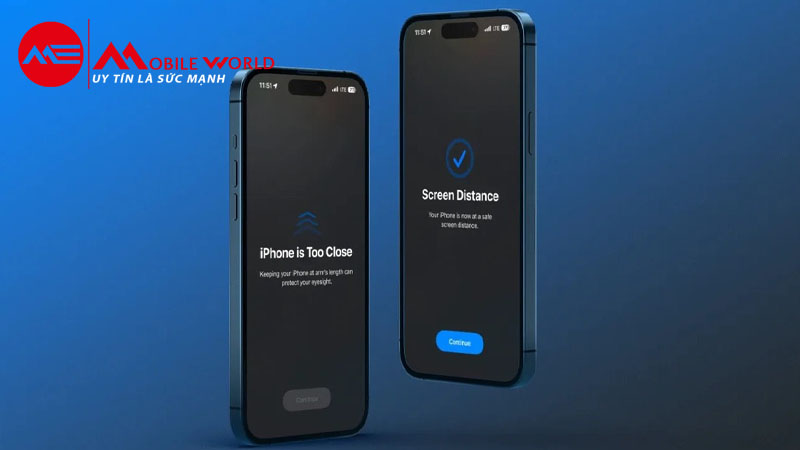
Thiết lập và sử dụng khoảng cách màn hình là tính năng mới từ iOS 17.
1. Tính năng mới của iOS 17 - Thiết lập và sử dụng khoảng cách màn hình
Với iOS 17, Apple đã giới thiệu một số tính năng mới và thú vị. Một trong những tính năng mới này là khoảng cách màn hình. Bạn có thể đang cầm điện thoại quá gần mắt của mình. Khi thói quen này kéo dài, nó có thể ảnh hưởng đến sức khỏe của đôi mắt bạn. Tính năng khoảng cách màn hình trong iOS 17 sẽ giúp bạn bảo vệ mắt, thông báo cho bạn mỗi khi dùng điện thoại quá gần mắt trong một khoảng thời gian nhất định.
Nếu bạn đang cầm iPhone quá gần mắt mình (khoảng cách dưới 30cm giữa màn hình và mắt), bạn sẽ nhận được cảnh báo để tạo khoảng cách an toàn giữa chúng. Camera trước trên iPhone sẽ tính toán khoảng cách giữa iPhone và mắt của bạn để thông báo cho người dùng.
Hơn nữa, tính năng khoảng cách màn hình cũng gợi ý bạn thiết lập một khoảng cách an toàn giữa màn hình iPhone và mắt của bạn. Điều này thực sự hữu ích, đặc biệt là trong thời đại mà smartphone được sử dụng rộng rãi. Tính năng khoảng cách màn hình có sẵn trên các mẫu iPhone đi kèm với Face ID cũng như những mẫu có Touch ID. Điều kiện cần là các thiết bị phải chạy trên phiên bản iOS 17 mới nhất.
Apple cam đoan rằng trong quá trình đo khoảng cách giữa màn hình điện thoại và mắt, họ sẽ không chụp bất kỳ hình ảnh hoặc video nào của người dùng. Tính năng Khoảng Cách Màn Hình tuân theo các hướng dẫn về quyền riêng tư nghiêm ngặt mà Apple tuân theo trên tất cả các thiết bị của họ.
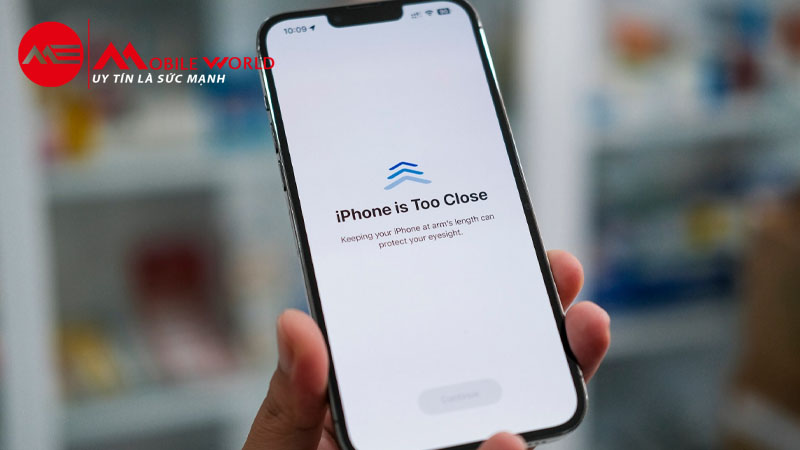
Tính năng khoảng cách màn hình sẽ thông báo mỗi khi bạn điện thoại quá gần mắt.
2. Các mẫu iPhone hỗ trợ tính năng khoảng cách màn hình
Tính năng khoảng cách màn hình sử dụng camera trên iPhone. Dưới đây là danh sách các mẫu iPhone hỗ trợ tính năng khoảng cách màn hình:
- iPhone XR
- iPhone XS
- iPhone 11, iPhone 11 Pro, iPhone 11 Pro Max.
- iPhone 12, iPhone 12 Pro, iPhone 12 Pro Max.
- iPhone 13, iPhone 13 Pro, iPhone 13 Pro Max.
- iPhone 14, iPhone 14 Plus, iPhone 14 Pro, iPhone 14 Pro Max.
- iPhone SE 2nd Generation
- iPhone SE 3rd Generation
Ngoài ra, nếu bạn sử dụng một chiếc iPad và tự hỏi liệu nó có hỗ trợ tính năng khoảng cách màn hình mới không, thì câu trả lời là có. Trên iPadOS 17, tính năng khoảng cách màn hình hoạt động theo cùng nguyên tắc như trên iPhone.
Dưới đây là danh sách các mẫu iPad hỗ trợ tính năng khoảng cách màn hình:
- iPad Pro 11-inch (1st Gen/2nd Gen/3rd Gen/4th Gen)
- iPad Pro 12.9-inch (3rd Gen/4th Gen/5th Gen/6th Gen)
Tính năng khoảng cách màn hình được hỗ trợ trên iOS 17 và iPadOS 17. Vì vậy, nếu bạn sử dụng một trong các mẫu iPhone/iPad được hỗ trợ, bạn cần nâng cấp thiết bị của mình lên iOS 17/iPadOS 17 để sử dụng tính năng khoảng cách màn hình.
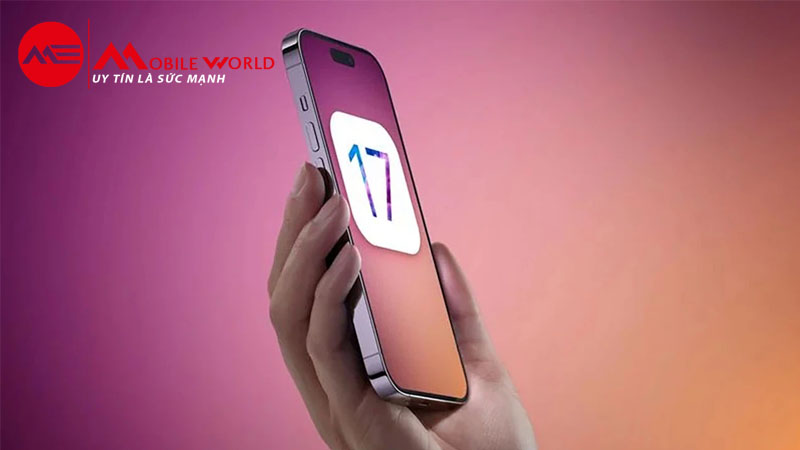
Tính năng khoảng cách màn hình được hỗ trợ trên cho iPhone, iPad có cấu hình iOS 17 và iPadOS 17.
3. Cách kích hoạt tính năng khoảng cách màn hình trên iPhone
Dưới đây là các bước dễ dàng để thiết lập khoảng cách màn hình trên iOS 17.
- Mở ứng dụng Cài đặt Settings trên iPhone của bạn.
- Cuộn xuống đến Thời gian sử dụng Screen Time và nhấn vào nó.
- Trong đó, vào phần Khoảng cách màn hình Screen Distance và nhấn vào nó.
- Nhấn vào nút bật tắt bên cạnh Khoảng cách màn hình để bật nó.
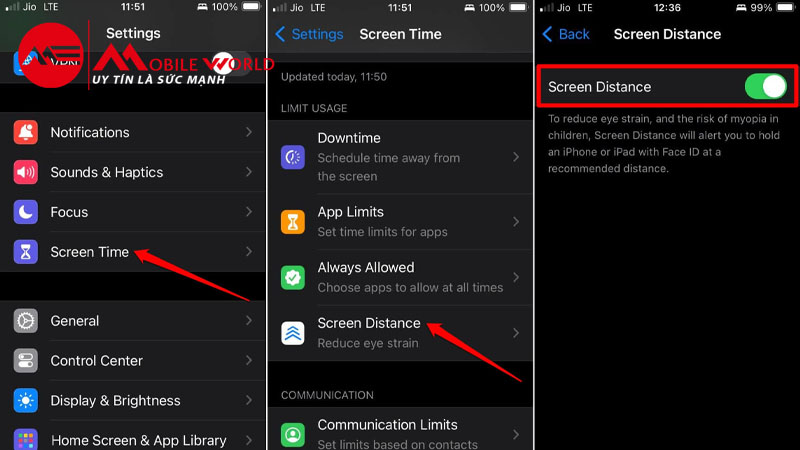
Nhấn vào nút bật tắt Screen distance để bật khoảng cách màn hình.
Khi bạn kích hoạt tính năng khoảng cách màn hình lần đầu, bạn sẽ thấy xuất hiện hai trang giải thích cách tính năng hoạt động. Chỉ cần nhấn Tiếp tục để tiến đến Bước 3 được đề cập ở trên.
Bạn có thể tuân theo các bước tương tự nếu bạn muốn tắt tính năng khoảng cách màn hình trên iPhone của bạn. Tuy nhiên, thông minh hơn là để tính năng này được kích hoạt để bảo vệ mắt của bạn.
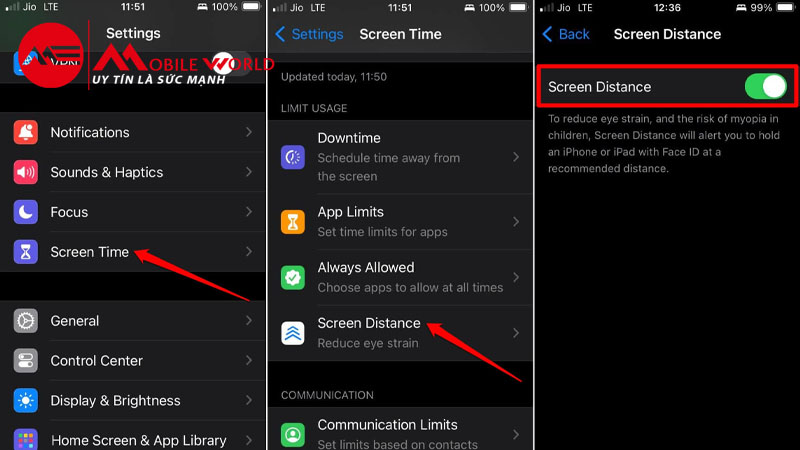
Phần giải thích cách hoạt động của tính năng khoảng cách màn hình.
4. Lợi ích của tính năng khoảng cách màn hình trong iOS 17
Apple đã khẳng định rõ ràng dưới công tắc của tính năng Khoảng Cách Màn Hình rằng việc kích hoạt tính năng này sẽ giảm nguy cơ bị cận thị ở trẻ em. Đối với người dùng iPhone trưởng thành, việc biết cách giữ khoảng cách an toàn giữa màn hình thiết bị và đôi mắt sẽ giúp cải thiện sức khỏe thị giác.
Cầm iPhone quá gần mắt sẽ gây ra căng thẳng cho đôi mắt. Vào ban đêm, ánh sáng xanh từ màn hình sẽ ảnh hưởng đến mắt và làm gián đoạn giấc ngủ của bạn. Tính năng Khoảng Cách Màn Hình sẽ cảnh báo bạn về khoảng cách gần màn hình, từ đó cải thiện khả năng tập trung của bạn.
Khi bạn thường xuyên nhận được những cảnh báo như vậy, bạn sẽ dần dần chú ý giữ điện thoại ở khoảng cách đủ xa khỏi mắt. Ngoài ra, nó sẽ giúp bạn cải thiện tư thế tổng thể khi sử dụng iPhone, từ đó tạo điều kiện trải nghiệm người dùng thoải mái hơn.

Tính năng khoảng cách màn hình giúp bảo vệ mắt của bạn.
5. Một số phương pháp bảo vệ mắt khi dùng điện thoại
Sử dụng điện thoại di động và các thiết bị điện tử khác trong thời gian dài có thể gây mệt mỏi và gây hại cho mắt của bạn. Dưới đây là một số phương pháp bảo vệ mắt khi sử dụng điện thoại:
Giảm ánh sáng xanh: Ánh sáng xanh từ màn hình điện thoại có thể gây mệt mỏi và gây hại cho mắt. Hãy sử dụng tính năng chế độ ban đêm hoặc chế độ màu ấm trên điện thoại để giảm lượng ánh sáng xanh vào buổi tối. Cài đặt này giúp giảm căng thẳng cho mắt và cải thiện giấc ngủ.
Điều chỉnh độ sáng và độ tương phản: Đảm bảo rằng màn hình của bạn được đặt ở mức sáng và tương phản phù hợp. Một màn hình quá sáng hoặc quá tối có thể làm cho mắt bạn phải làm việc nặng hơn.
Thời gian dùng điện thoại giới hạn: Hạn chế thời gian bạn sử dụng điện thoại, đặc biệt là trước khi đi ngủ. Sử dụng đồng hồ hoặc cài đặt hạn chế thời gian sử dụng ứng dụng để tự động giới hạn thời gian màn hình sáng.
Nghỉ mắt định kỳ: Mỗi 20-30 phút, hãy nghỉ mắt trong ít nhất 20 giây. Nhìn ra xa hoặc nhìn theo phương hướng khác để giúp mắt thư giãn.
Sử dụng kính chống tia UV: Khi ra ngoài hoặc trong môi trường có nhiều ánh sáng mặt trời, hãy đảm bảo bạn đang sử dụng kính mát có chức năng chống tia UV để bảo vệ mắt khỏi tác động của tia cực tím.
Tạo khoảng cách: Khi sử dụng điện thoại, giữ khoảng cách an toàn giữa mắt và màn hình. Điều này giúp giảm căng thẳng mắt.
Bảo vệ mắt khi ngủ: Tránh sử dụng điện thoại hoặc các thiết bị điện tử khác ít nhất 1 giờ trước khi đi ngủ để cải thiện chất lượng giấc ngủ của bạn.
Sử dụng thuốc nhỏ mắt chống khô mỏi mắt: Nếu bạn cảm thấy mắt khô hoặc mệt mỏi khi sử dụng điện thoại, sử dụng thuốc nhỏ mắt chống khô mỏi mắt để giữ cho mắt ẩm ướt.
Kiểm tra mắt thường xuyên: Nếu bạn có bất kỳ triệu chứng khó chịu hoặc thay đổi về thị lực, hãy thường xuyên kiểm tra mắt bởi bác sĩ mắt chuyên nghiệp.
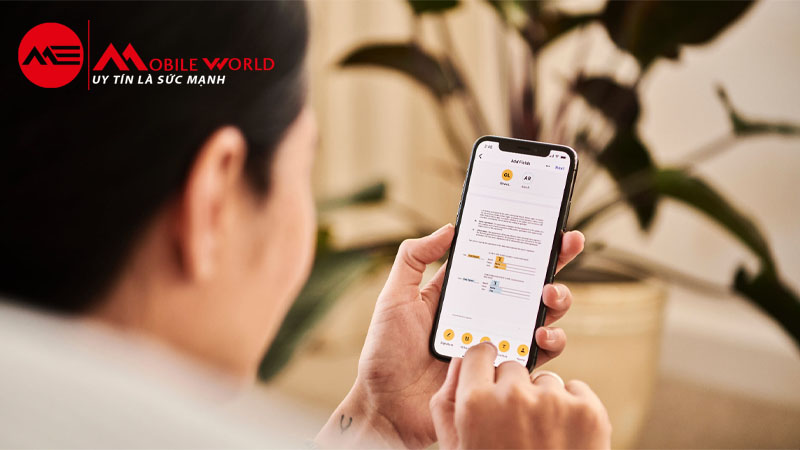
Việc bảo vệ mắt khi sử dụng điện thoại giúp bạn cảm thấy thoải mái hơn, bảo vệ sức khỏe của mắt trong dài hạn.
6. Câu Hỏi Thường Gặp (FAQs)
Khoảng cách màn hình trên iOS 17 là gì?
Đây là một tính năng được giới thiệu cùng với iOS 17/iPadOS 17. Nó thông báo cho người dùng giữ khoảng cách an toàn giữa màn hình iPhone/iPad và mắt để bảo vệ sức khỏe thị giác của họ.
Tính năng khoảng cách màn hình có sẵn trên tất cả các mẫu iPhone không?
Tính năng khoảng cách màn hình chỉ có sẵn trên iOS 17/iPadOS 17 và sử dụng camera của iPhone/iPad để hoạt động. iPhone 11 ( iPhone 11 Pro, iPhone 11 Pro Max)/12/13/14/X/XR/XS và iPhone SE thế hệ thứ 2/thứ 3 hỗ trợ tính năng khoảng cách màn hình.
Để kiểm tra, vào Cài đặt iOS 17 > Thời gian sử dụng. Nếu bạn thấy một tab cho Khoảng Cách Màn Hình, thì iPhone của bạn hỗ trợ tính năng này. Bạn có thể làm tương tự cho iPadOS 17.
iPadOS có cung cấp tính năng Khoảng cách màn hình không?
Có, trên các mẫu iPad Pro 11-inch (Thế hệ 1/2/3/4) và 12-inch (Thế hệ 3/4/5/6) bạn có tính năng khoảng cách màn hình. Bạn có thể kích hoạt nó trong cài đặt Thời gian sử dụng.
Tính năng khoảng cách màn hình có được kích hoạt mặc định trên iPhone của tôi không?
Sau khi nâng cấp iPhone hoặc iPad lên iOS 17/iPadOS 17, tính năng khoảng cách màn hình sẽ được kích hoạt mặc định.
Tôi có thể tắt tính năng Khoảng Cách Màn Hình trên iPhone không?
Có, trong cài đặt iOS, vào Thời gian sử dụng > Khoảng Cách Màn Hình. Sau đó, chạm vào công tắc để tắt nó.
Bảo vệ sức khỏe thị giác của bạn với Tính năng khoảng cách màn hình trên iOS 17 có quan trọng?
Rất quan trọng để hiểu giá trị của sức khỏe của mắt cho các hoạt động hàng ngày. Bạn không nên khiến mắt yếu đi bằng cách nhìn vào màn hình iPhone trong thời gian dài. Vì vậy, hãy kích hoạt tính năng khoảng cách màn hình iOS 17 trên iPhone của bạn và bảo vệ đôi mắt để có trải nghiệm người dùng thoải mái.

Bảo vệ đôi mắt là việc làm rất quan trọng vì thế nên sử dụng điện thoại hợp lý, khoa học.
Trên tất cả, tính năng thiết lập và sử dụng khoảng cách màn hình trong iOS 17 mang lại một sự linh hoạt mới mẻ cho người dùng iPhone và iPad. Không chỉ giúp bạn tùy chỉnh giao diện theo cách tốt nhất cho mắt của bạn, mà còn giúp cải thiện khả năng tương tác với các ứng dụng và nội dung. Với việc hiểu rõ cách sử dụng tính năng này, bạn có thể tận dụng hết tiềm năng của thiết bị Apple của mình và có trải nghiệm tốt hơn trên màn hình nhỏ gọn này. Hãy thử nghiệm và khám phá tính năng này ngay hôm nay và tận hưởng trải nghiệm iOS 17 độc đáo của bạn!
Hãy theo dõi các bản tin khác của chúng tôi tại đây để cập nhật những thông tin công nghệ mới nhất, hữu ích nhất mỗi ngày nhé. Bạn hãy tham khảo bảng giá điện thoại tại cửa hàng điện thoại uy tín MobileWorld nhé!
Cửa hàng điện thoại MobileWorld (Mobileworld.com.vn) là chuỗi cửa hàng điện thoại chính hãng uy tín đã hoạt động hơn 8 năm. Mobile World chuyên cung cấp các dòng điện thoại iPhone, Samsung, Google chính hãng, Fullbox, quốc tế, like new. Điện thoại tại MobileWorld luôn có giá rẻ hơn thị trường 10-30% và vẫn được bảo hành đầy đủ với các gói bảo hành đa dạng.
Mobile World hiện đã hợp tác cùng các ngân hàng, tổ chức tín dụng uy tín cung cấp gói trả góp 0% cho khách hàng. Hệ thống cửa hàng Mobile World:
- Trụ sở chính: 692 Lê Hồng Phong, Phường 10, Quận 10, Tp.HCM
- Hotline: 0961 27 39 79 (09:00 - 21:00)
- Email: support@mobileworld.com.vn







